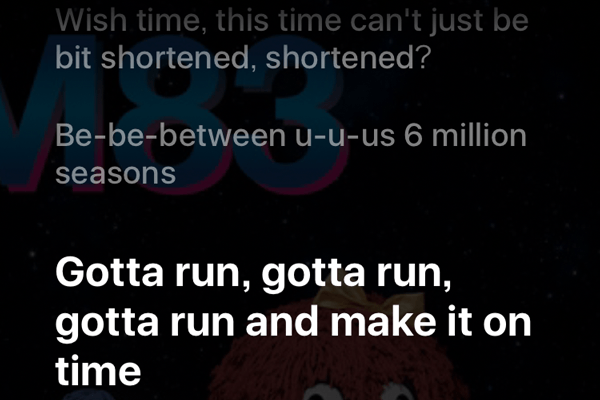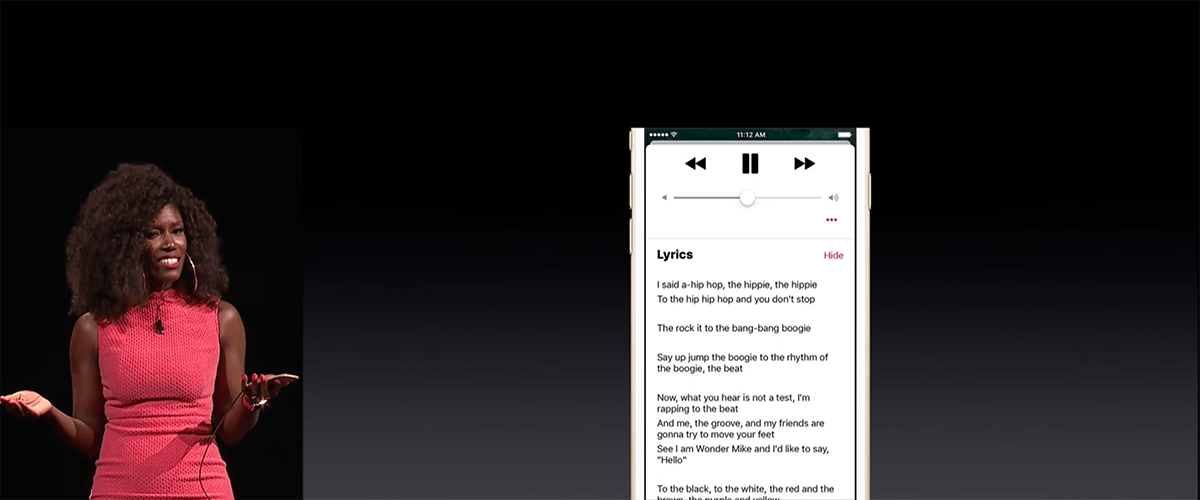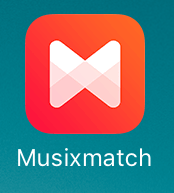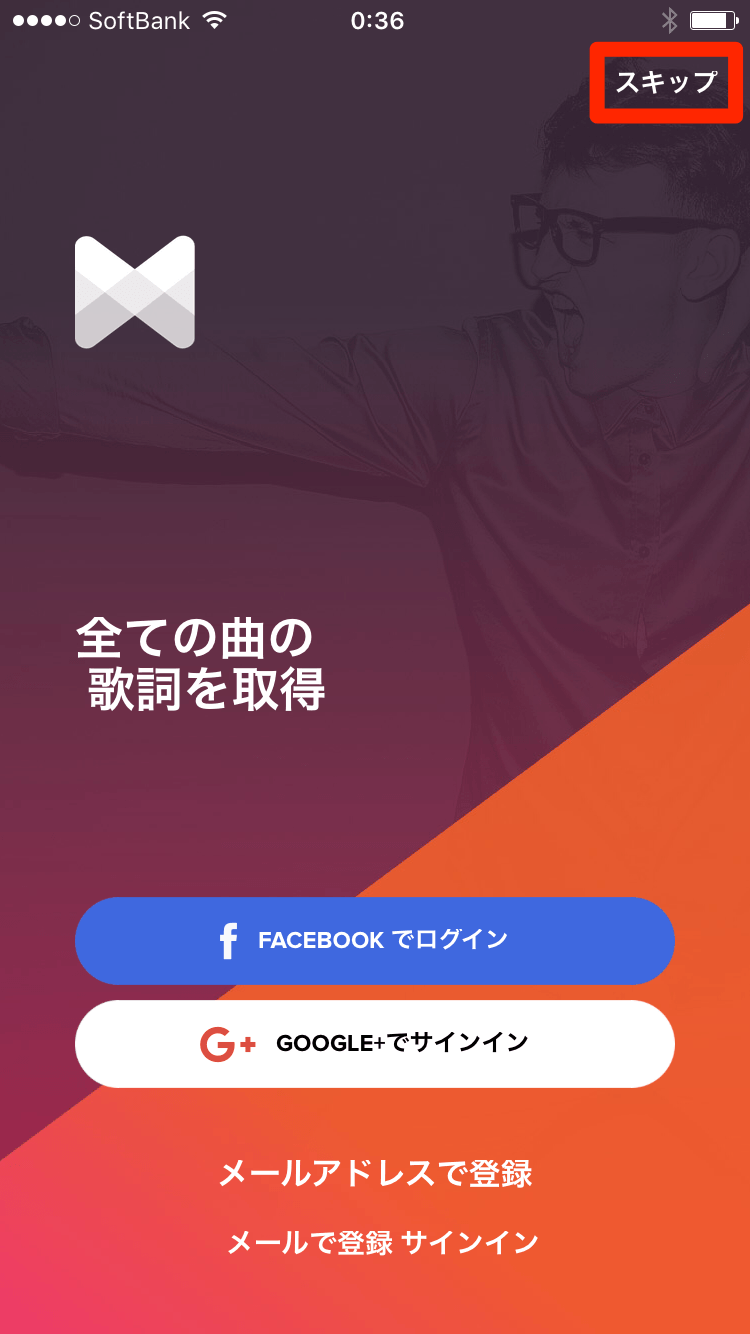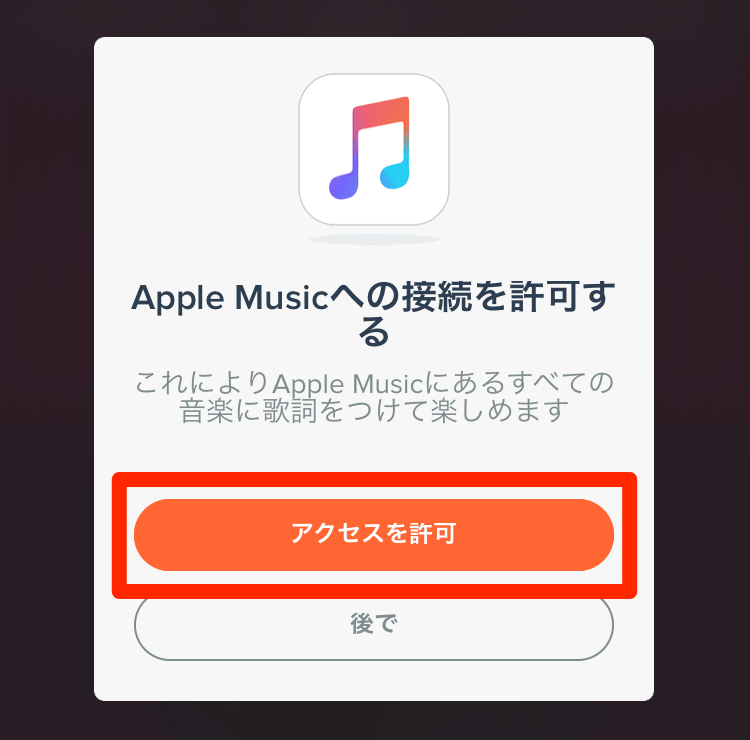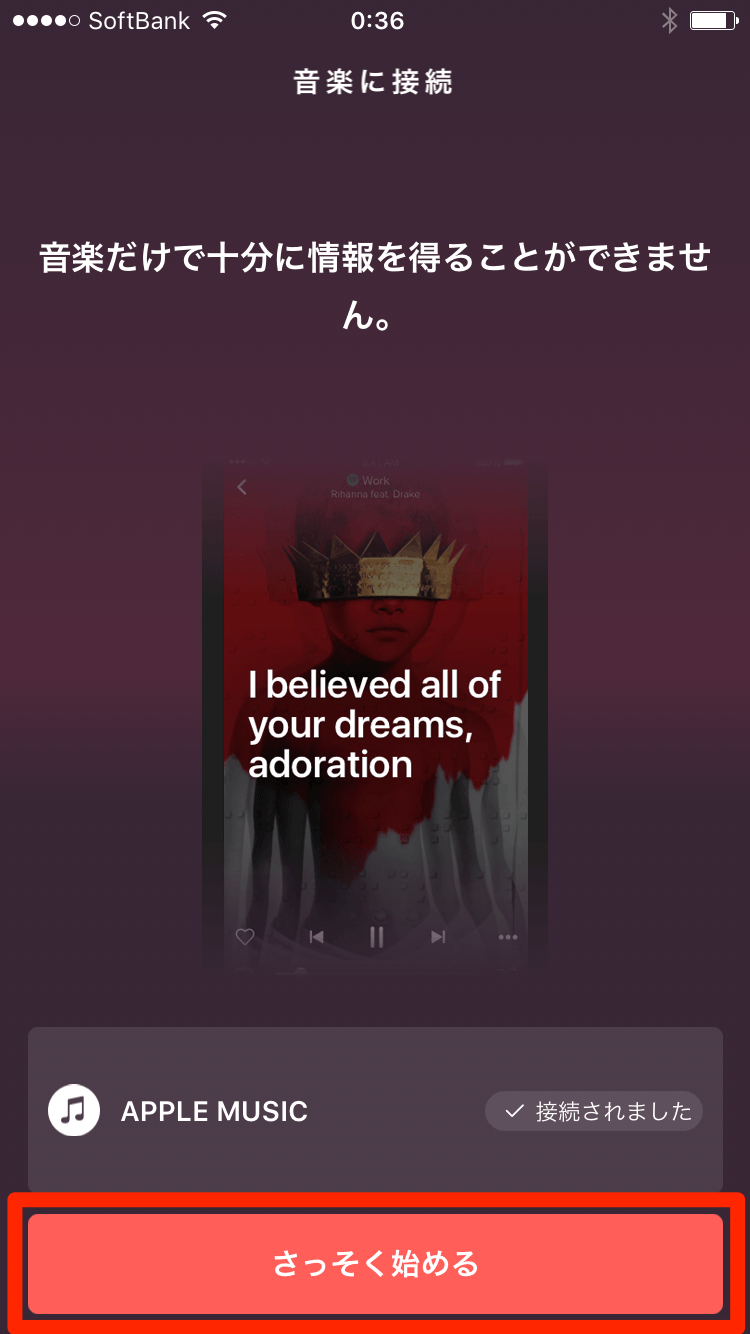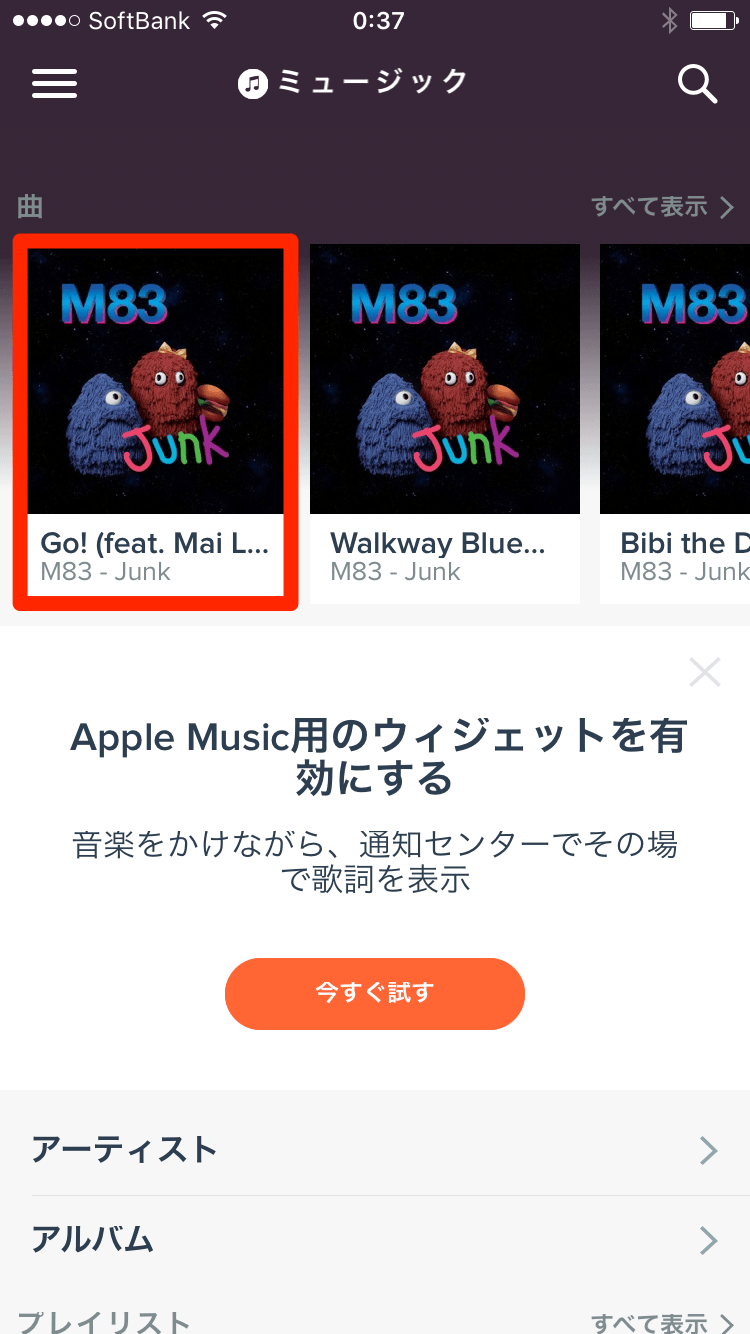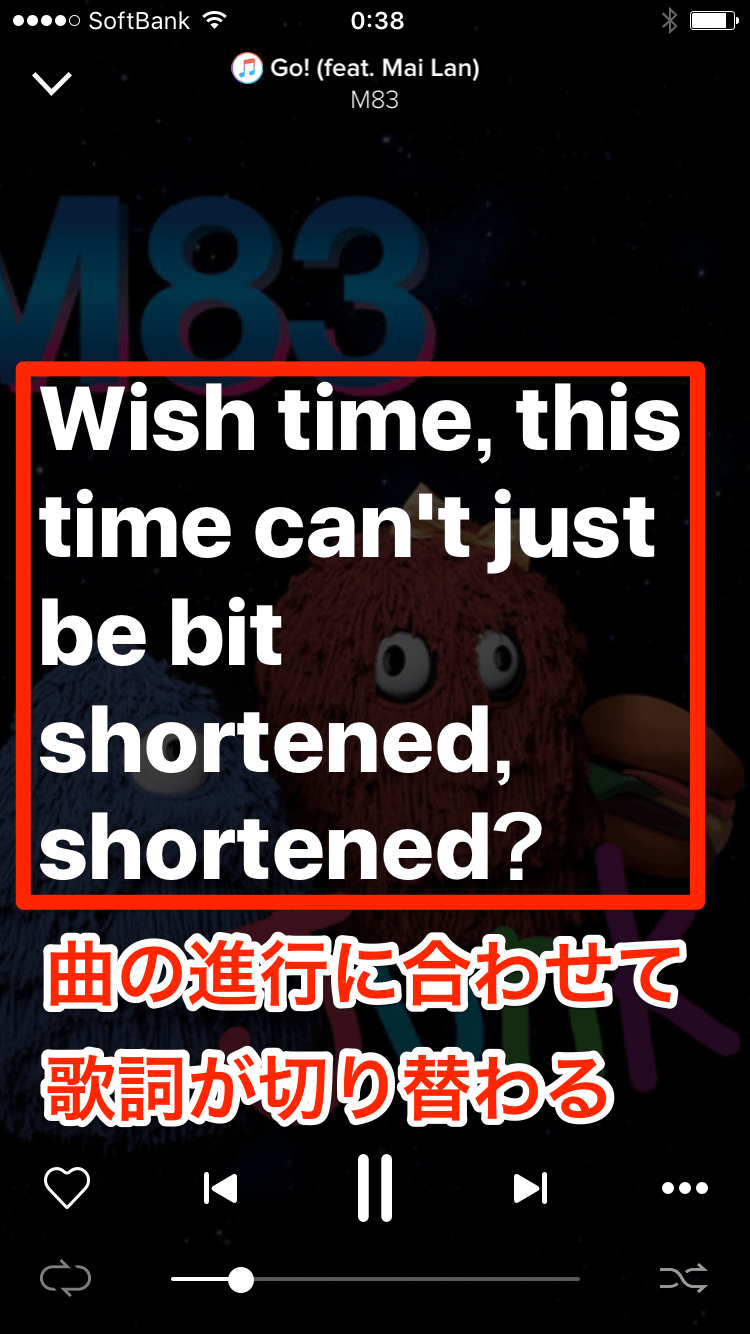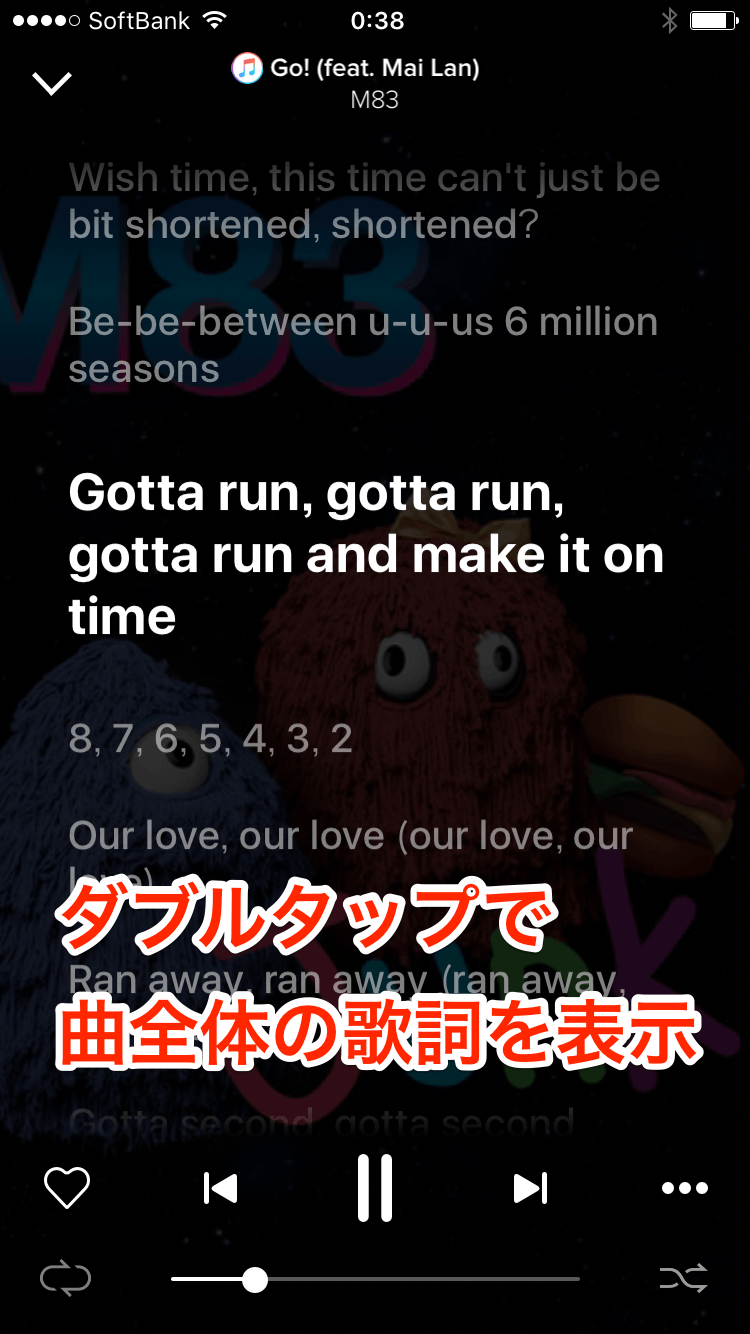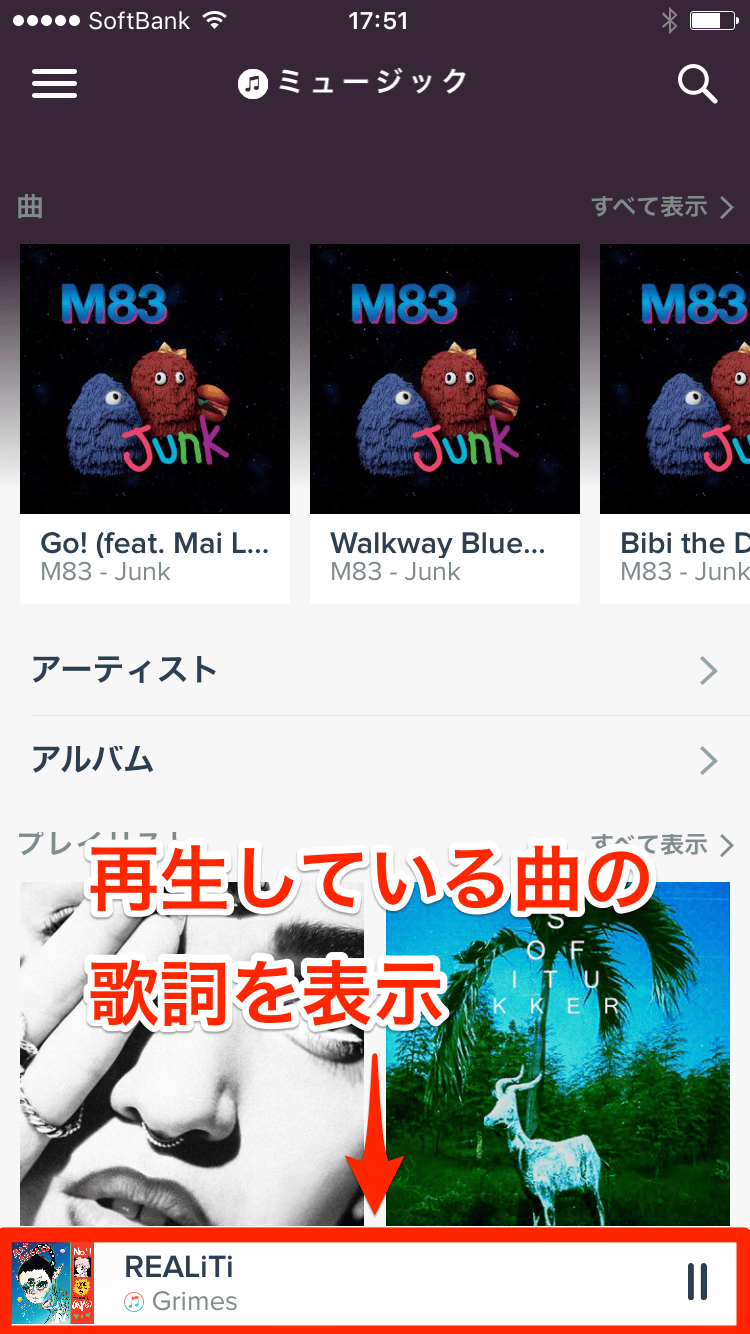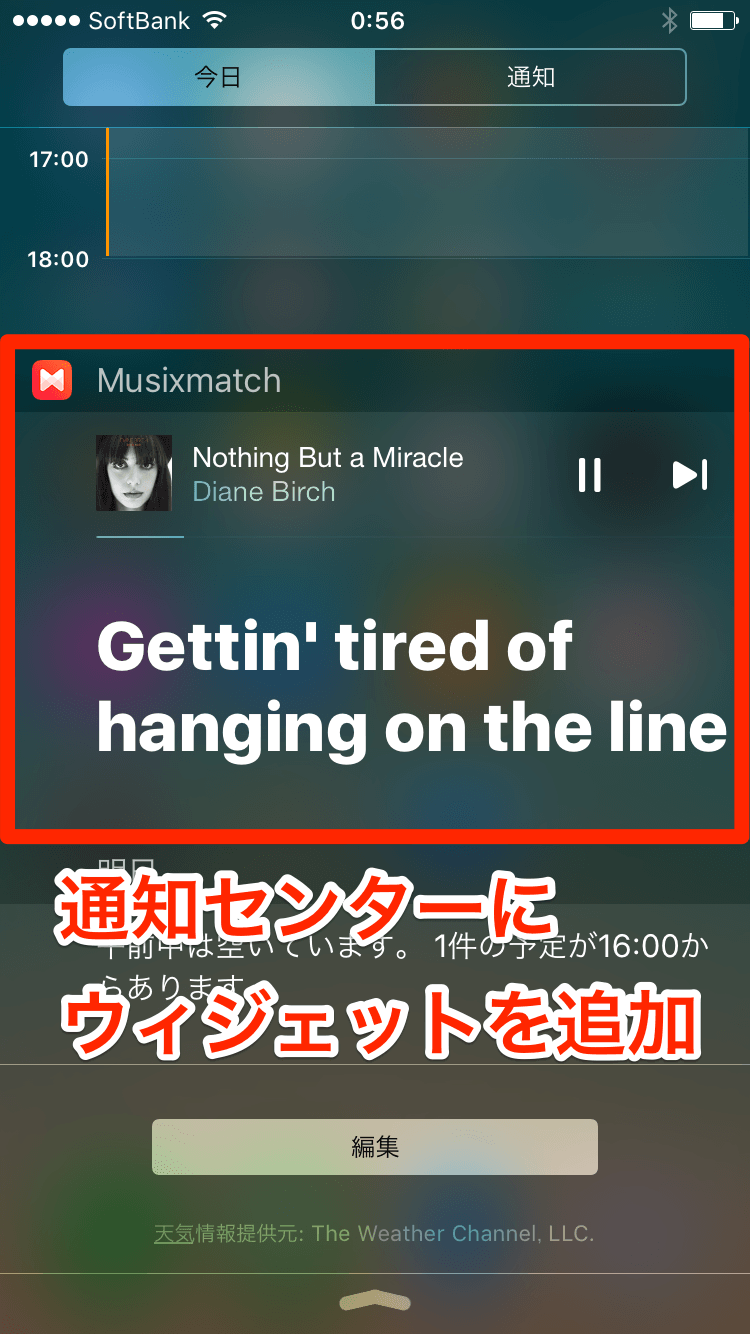iOS 10ではApple Musicが大幅刷新
Apple Music、楽しんでいますか? 日本でのリリースから約1年がたち、通勤・通学中にiPhoneで毎日聴いている、という人も多いと思います。Appleの開発者向けイベント「WWDC 2016」では、Apple Musicの有料会員数が世界で1,500万人を超えたと発表されました。
そのApple Musicが、2016年秋に登場する「iOS 10」で大幅に刷新されます。現在の複雑な画面構成が改善され、よりシンプルなユーザーインターフェースに再設計されるとのこと。加えて、配信楽曲の歌詞を表示できるようになります。
WWDC 2016の基調講演より。アートワークの詳細表示を下にスクロールすると歌詞が表示される様子が分かります。
YouTube - WWDC 2016 Keynote(再生位置:1h12m34s)
気に入った曲の歌詞を調べたくなったとき、わざわざSafariに切り替えて検索するのは非常に面倒。曲の再生と歌詞の表示が1つのアプリで済むのはとてもありがたいのですが...この歌詞表示機能、ちょっと「普通すぎる」印象です。
もちろん、最終的にどんな機能になるかは分かりませんが、これならiOS 10を待たずとも、もっと気の利いた歌詞表示が楽しめるアプリがあります。それが「Musixmatch」です。
Apple Musicと連携。曲に合わせて歌詞が切り替わる
MusixmatchはApple Musicに接続し、再生している曲の歌詞を表示できる無料アプリ。曲を再生すれば歌詞が表示され、曲の進行に合わせて自動的に切り替わっていきます。アプリのデザインがよく、歌詞が見やいのもポイントです。
洋楽のほうがマッチング率は高いですが、日本の曲でも新譜でなければ、かなりの確率で表示されるようです。さっそく使い方を見ていきましょう。
1Musixmatchを起動する
App Storeから「Musixmatch」をインストールしておき、ホーム画面から起動します。
Musixmatch(App Store)2ログインをスキップする
ログインを求められますが、2〜3秒待つと表示される[スキップ]をクリックしても問題ありません。次の画面で[APPLE MUSICに接続]をタップします。
3Apple Musicに接続する
[アクセスを許可]をタップします。このあとに表示される確認画面でも許可しましょう。
4Musixmatchのホーム画面を表示する
Apple Musicに接続されました。[さっそく始める]をタップします。
5Musixmatchから曲を再生する
Musixmatchのホーム画面です。[曲]にはApple Musicのライブラリに最近追加した曲が表示され、下部の[アルバム][アーティスト][プレイリスト]もApple Musicと連携しています。曲をタップして再生してみましょう。
6Musixmatchで歌詞が表示された
歌詞が表示されました。曲と連動して切り替わっていきます。
画面をダブルタップすると、曲全体の歌詞が表示されます。なお、Musixmatchで歌詞を表示している間はiPhoneがスリープしないので、スタンドなどに立てて歌詞を見ることもできます。横向きでの表示も可能です。
HINTMusixmatchの便利な使い方
[ミュージック]アプリと組み合わせたり、歌詞表示以外の機能を使ってみると、Musixmatchをより便利に活用できます。以下の3つを試してみましょう。
[ミュージック]から再生した曲の歌詞を表示
[ミュージック]アプリで曲を再生し、あとからMusixmatchを起動しても歌詞をすぐに表示できます。曲を探すのは[ミュージック]のほうがやりやすいので、多くの人にとって、この使い方のほうが自然だと思います。
Musixmatchの起動後、画面下部にある再生中の曲をタップしましょう。
歌詞が好きな曲をMusixmatchの[お気に入り]に
Facebook、Google、またはメールアドレスを登録してMusixmatchにログインすると、[お気に入り]に曲を記録できるようになります。これはApple Musicのライブラリとは無関係なので、純粋に歌詞を繰り返し見たい曲の保存場所として使うといいでしょう。歌詞の表示中、ハートのアイコンをタップすると[お気に入り]に追加されます。
通知センターのウィジェットでも歌詞を表示
iPhoneのロック中や他のアプリの使用中に、再生している曲の歌詞をすばやく見たいときは、Musixmatchのウィジェットを追加しましょう。通知センターの[今日]を表示し、[編集]をタップすればウィジェットが表示されます。
通知センターの[今日]に、Musixmatchを使って歌詞を表示できます。